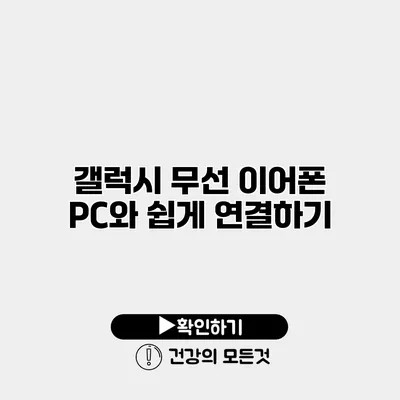갤럭시 무선 이어폰을 PC와 쉽게 연결하는 방법
갤럭시 무선 이어폰의 장점은 언제 어디서나 음악을 즐길 수 있다는 점인데요, 이제는 PC와도 간편하게 연결할 수 있답니다! 많은 분들이 PC에서 영상이나 음악을 감상할 때 무선 이어폰을 사용하고 싶어하지만, 연결 과정이 복잡하게 느껴질 수 있어요. 이번 포스팅에서는 갤럭시 무선 이어폰을 PC와 쉽게 연결하는 방법에 대해 자세히 안내해 드릴게요.
✅ 니로 블루투스 연결 방법을 빠르고 쉽게 배워보세요.
갤럭시 무선 이어폰과 PC 연결의 장점
높은 이동성과 편리함
갤럭시 무선 이어폰은 블루투스를 통해 간편하게 연결할 수 있어서, 유선 이어폰에서 느릴 수 있는 제약을 없애줍니다. 특히, PC에서 영상 편집이나 게임을 할 때 케이블이 없으면 더 쾌적하게 사용할 수 있어요.
우수한 음질
무선이라는 특성에도 불구하고, 갤럭시 무선 이어폰은 뛰어난 음질을 제공해 주죠. 최신 기술이 적용되어 있어 음악 감상이 더욱 즐거워진답니다.
✅ 갤럭시 스마트폰 통화 녹음 기능을 쉽게 설정하고 활용하는 방법을 알아보세요.
갤럭시 무선 이어폰 연결하기
이제 본격적으로 갤럭시 무선 이어폰을 PC와 연결하는 방법에 대해 알아볼게요.
1. 컴퓨터에서 블루투스 기능 활성화하기
가장 먼저, PC의 블루투스 기능이 활성화되어 있어야 해요. 대부분의 노트북에는 블루투스가 기본으로 탑재되어 있지만, 데스크탑 PC의 경우 블루투스 동글이 필요할 수 있습니다.
- Windows 10에서 블루투스 활성화 방법
- 설정(Windows + I)으로 이동해요.
- ‘장치’ > ‘블루투스 및 기타 장치’로 들어가요.
- 블루투스 스위치를 켭니다.
2. 갤럭시 이어폰 페어링 모드로 전환하기
갤럭시 이어폰을 PC와 연결하기 위해서는 우선 이어폰을 페어링 모드로 설정해야 해요.
- 페어링 모드로 전환하는 방법
- 이어폰을 켭니다.
- 두 이어폰 위젯을 동시에 길게 누릅니다(약 5초).
- 이어폰에서 ‘페어링’ 소리가 들리면 준비 완료!
3. PC에서 이어폰 검색 및 연결
이제 PC에서 갤럭시 무선 이어폰을 찾고 연결할 차례입니다.
- PC에서 이어폰 연결 방법
- 같은 블루투스 설정 화면에서 ‘블루투스 또는 기타 장치 추가’를 클릭해요.
- ‘블루투스’를 선택한 후, 검색된 갤럭시 이어폰을 선택합니다.
- ‘연결’을 클릭하면, 연결 완료 메시지가 뜨고 소리가 재생됩니다.
블루투스 연결 문제 해결하기
연결이 제대로 되지 않는 경우는 누구나 경험할 수 있어요. 이럴 때는 다음 사항들을 체크해보세요.
- 이어폰 배터리가 충분한지 확인해요.
- 다른 블루투스 장치가 연결되어 있지 않은지 점검해요.
- PC와 이어폰 모두 재시작해보세요.
4. 연결 상태 확인하기
연결이 제대로 되었는지 확인하는 방법은 간단해요. PC에서 소리 설정에 들어가면 현재 연결된 오디오 장치를 확인할 수 있습니다. 여기서 갤럭시 무선 이어폰이 활성화되어 있다면, 모든 준비가 완료된거예요!
✅ 니로 블루투스를 통해 간편하게 연결하는 법을 알아보세요.
갤럭시 무선 이어폰의 다양한 활용법
게임 중 사용하기
갤럭시 무선 이어폰은 게임을 하며 대화할 수 있는 목소리도 잘 전달해 주죠. 특히 FPS 게임에서는 소리의 방향도 중요하기 때문에, 잘 들리는 이어폰이 이점이 될 수 있어요.
영상 시청 시 활용하기
PC에서 영화나 드라마를 시청하는 경우, 무선 이어폰을 통해 훨씬 편리하게 감상할 수 있습니다. 이렇게 하면 꾸벅꾸벅 졸면서도 전혀 방해받지 않죠.
주요 사항 요약
| 단계 | 설명 |
|---|---|
| 1. 블루투스 활성화 | PC에서 블루투스 설정 활성화 |
| 2. 페어링 모드 전환 | 이어폰을 페어링 모드로 설정 |
| 3. 연결 시도 | PC에서 블루투스 장치 목록에서 이어폰 선택 |
| 4. 확인 | 소리 설정에서 연결 상태 확인 |
결론
이제 갤럭시 무선 이어폰과 PC의 연결이 얼마나 간편한지 알게 되셨나요? 이 과정을 통해 더 많은 자유를 경험하게 될 것이에요. 무선으로 마음껏 음악을 즐기고, 게임을 하며 더욱 편리한 환경을 누려보세요. 앞으로 갤럭시 무선 이어폰을 활용한 다양한 팁도 놓치지 마세요!
자주 묻는 질문 Q&A
Q1: 갤럭시 무선 이어폰을 PC와 연결하기 위해서 무엇이 필요한가요?
A1: PC에서 블루투스 기능이 활성화되어 있어야 하고, 데스크탑 PC의 경우 블루투스 동글이 필요할 수 있습니다.
Q2: 갤럭시 이어폰을 페어링 모드로 전환하는 방법은 무엇인가요?
A2: 이어폰을 켜고 두 이어폰 위젯을 동시에 길게 눌러 ‘페어링’ 소리가 들리면 페어링 모드로 전환됩니다.
Q3: 연결이 제대로 되지 않을 때 어떻게 해결하나요?
A3: 이어폰 배터리를 확인하고 다른 블루투스 장치와의 연결을 점검하며, PC와 이어폰을 재시작해보세요.